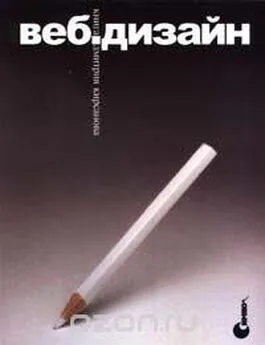Дмитрий Рябцев - Дизайн помещений и интерьеров в 3ds Max 2009
- Название:Дизайн помещений и интерьеров в 3ds Max 2009
- Автор:
- Жанр:
- Издательство:Array Издательство «Питер»
- Год:2009
- Город:Санкт-Петербург
- ISBN:978-5-49807-177-0
- Рейтинг:
- Избранное:Добавить в избранное
-
Отзывы:
-
Ваша оценка:
Дмитрий Рябцев - Дизайн помещений и интерьеров в 3ds Max 2009 краткое содержание
Дизайн помещений и интерьеров в 3ds Max 2009 - читать онлайн бесплатно ознакомительный отрывок
Интервал:
Закладка:
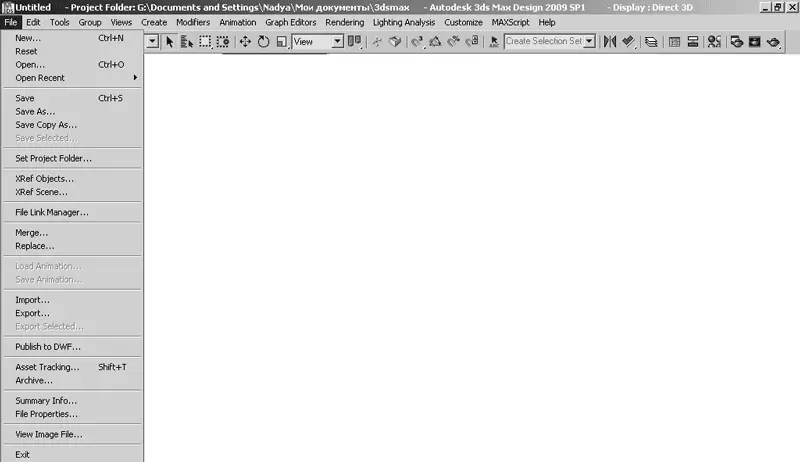
Рис. 2.5. Меню File (Файл)
Далее расположено меню Edit (Правка) (рис. 2.6), которое содержит команды отмены и повторения операций, выделения, копирования, удаления и настройки свойств объектов, а также вращения, перемещения и масштабирования объектов, сохранения и восстановления состояния сцен.
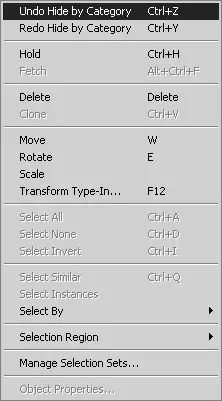
Рис. 2.6. Меню Edit (Правка)
Команды меню Tools (Сервис) (рис. 2.7) позволяют применять к объектам различные преобразования, обеспечивают вызов различных диалоговых окон и сервисных программ. Именно здесь вы найдете инструменты для измерения расстояния между объектами или длины объектов, а также диалоговое окно, позволяющее управлять параметрами всех осветителей сцены одновременно. Названия команд, которые невозможно активировать в данный момент, выделены бледно-серым цветом, имена всех прочих команд имеют черный цвет. Выбранный пункт меню выделяется синим. Выбор команды, справа от которой присутствует стрелка, приводит к появлению дополнительного меню. В новой версии в данном меню появился пункт Grids and Snaps (Сетка и привязки), выбор которого открывает окно настройки привязок. Данное окно можно также открыть из меню Customize (Настройки). Кроме того, в меню Tools (Сервис) находится нужная команда Manage Scene States (Управление состояниями сцены), позволяющая быстро сохранить в файле указанные пользователем свойства сцены, например схему освещения или материалы.
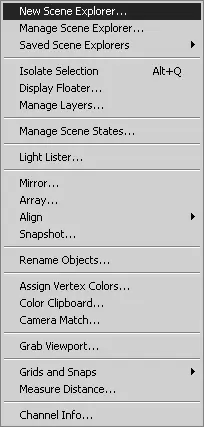
Рис. 2.7. Меню Tools (Сервис)
Меню Group (Группа) (рис. 2.8) содержит команды создания, редактирования и разъединения двух видов организованных совокупностей объектов – групп и сборок. Объединение объектов в группу производится командой Group (Сгруппировать). Разъединение группы и доступ к ее отдельным объектам осуществляются посредством команд Ungroup (Разгруппировать) и Open (Открыть группу).

Рис. 2.8. Меню Group (Группа)
В меню Views (Проекции) (рис. 2.9) расположены инструменты управления всеми аспектами отображения объектов в 3ds Max. Например, выбрав команду Grids (Координатные сетки), а затем в появившемся подменю – команду Show Home Grid (Показать исходную сетку), вы поменяете видимость координатной сетки в активном окне проекции. В 3ds Max 2009 в этом меню добавились пункты Viewport Configuration (Настройка видового окна), который перекочевал из меню Customize (Настройка), ViewCube (Видовой куб) и SteeringWheel (Штурвал) с настройками этих инструментов. Из данного меню теперь можно установить в активное окно камеру, заменив установленный вид видом из камеры. Достаточно выбрать пункт Create Camera From View (Создать камеру из вида). Инструменты пункта Show Materials in Viewport As (Показать материалы в видовом окне как) позволяют отображать в видовых окнах материалы, визуализированные в реальном времени на объектах. С помощью пункта Viewport Lighting and Shadows (Освещение и затенение видовых окон) можно отобразить форму светового пучка установленного в сцену осветителя, а также в реальном времени отобразить тени, образуемые освещенными объектами.
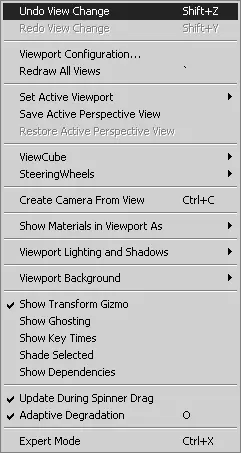
Рис. 2.9. Меню Views (Проекции)
Набор инструментов Review (Пересмотр), реализованный в 3ds Max 2009, позволяет в интерактивном режиме увидеть в видовых окнах тени от источников освещения и модели с архитектурными материалами для модуля Mental Ray. Данный режим отображения теней в видовых окнах можно включить в настройках видового окна, а также в описанном выше меню. Он будет активен в том случае, если в качестве графического драйвера будет установлен Direct3D и видеоадаптер поддерживает работу с шейдерной моделью версии 2.0 и выше. Чтобы проверить возможности видеокарты, нужно выбрать в меню Views (Виды) пункт Diagnose Video Hardware (Тест видеоадаптера). Появится окно MAXScript Listener, в котором будут отображены результаты теста, включая краткое описание режима отображения теней в видовых окнах (рис. 2.10).
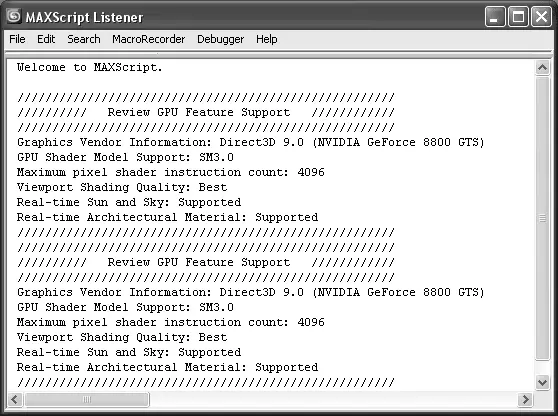
Рис. 2.10. Окно с отчетом результата тестирования видеоадаптера
Меню Create (Создать) (рис. 2.11) предоставляет доступ к инструментам создания различных объектов 3ds Max 2009: стандартных и улучшенных примитивов, источников света, камер и т. п. Альтернативой данному меню является командная панель Create (Создать). В одной из прошлых версий Max в меню Create (Создать) появилась новая команда – Extended Shapes (Улучшенные формы). Она открывает дополнительное меню с командами, позволяющими создавать профили сечения типовых элементов строительных конструкций – швеллеров, уголков, тавровых и двутавровых балок и т. п.
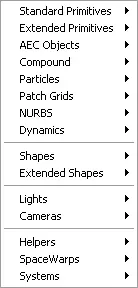
Рис. 2.11. Меню Create (Создать)
Команды меню Modifiers (Модификаторы) (рис. 2.12) используются для активизации более чем девяноста модификаторов – инструментов, предназначенных для выделения участков сетчатых оболочек, изменения формы объектов, проецирования текстур на поверхности, скелетной деформации и решения многих других задач. Модификаторы сгруппированы по видам преобразования, например Animation (Модификаторы анимации), Selection (Модификаторы выделения), Free Form Deformers (Модификаторы свободной деформации). Команды данного меню полностью дублируют инструменты, имеющиеся на командной панели Modify (Модификация). В текущей версии программы были улучшены следующие модификаторы:
• Hair and Fur (Волосы и шерсть) – предназначен для имитации волос, меха или травы.
• Cloth (Ткань) – придает плоскому трехмерному объекту физические свойства ткани.
• Radiosity (Перенос излучения) – позволяет подготовить трехмерный объект к расчету глобальной освещенности методом Radiosity (Перенос излучения) путем разбиения поверхности объекта на треугольники, относительно которых будет произведен расчет распределения энергии, генерируемой источниками света.
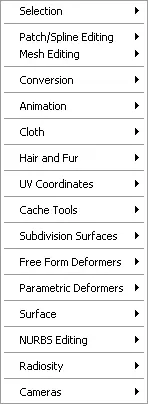
Рис. 2.12. Меню Modifiers (Модификаторы)
Меню reactor (Реактор) (рис. 2.13) включает в себя элементы управления динамикой взаимодействия объектов, с помощью которых можно наделить трехмерный объект сцены реальными физическими свойствами. В этой версии данный пункт был убран из главного меню и перенесен в меню Animation (Анимация). (В приложении А рассматривается динамика взаимодействия объектов с помощью модуля reactor (Реактор).)
Читать дальшеИнтервал:
Закладка: